Sistēmas atjaunošana ir ērts rīks, kas problēmas gadījumā ļauj atjaunot sistēmu iepriekšējā stāvoklī. Tomēr operētājsistēmā Windows 10 to var atspējot vai pelēkot, padarot to nepieejamu, kad tas ir nepieciešams. Ir daži iemesli, kāpēc sistēmas atjaunošana var būt atspējota vai pelēkota. Viena iespēja ir tāda, ka to ir izslēdzis jūsu administrators. Cits ir tas, ka jūsu sistēmas disks ir bojāts vai tajā nav pietiekami daudz brīvas vietas. Par laimi, ir daži veidi, kā sistēmā Windows 10 ieslēgt sistēmas atjaunošanu, pat ja tā ir atspējota vai pelēkota. Viena no metodēm ir izmantot komandu uzvedni. Vēl viena iespēja ir iespējot sistēmas atjaunošanu izvēlnē Atkopšanas opcijas. Ja rodas problēmas ar sistēmas atjaunošanu, noteikti izlasiet šos padomus par to, kā to ieslēgt operētājsistēmā Windows 10.
Sistēmas atjaunošana ir atšķiras no sistēmas dublējuma . Tas tver pastāvīgās programmas, to iestatījumus un Windows reģistru kā attēlu un dublē dažas lietas, kas nepieciešamas, lai atjaunotu sistēmas disku līdz galam — ja nolemjat atgriezties. Pēc noklusējuma sistēmas atjaunošana ir iespējota visās Windows operētājsistēmās, tostarp Windows 10. Taču daži lietotāji, kuri ir atjauninājuši savus datorus uz Windows 10 ziņo, ka viņi Sistēmas atjaunošana funkcija ir atspējota.
Mēģinot palaist sistēmas atjaunošanu, var tikt parādīts ziņojums:
ir sata karsti maināmi logi 10
Šajā diskā ir jāiespējo sistēmas aizsardzība
Tāpēc visiem lietotājiem ir obligāti jāpārbauda, vai viņu sistēmās ir iespējota sistēmas atjaunošana. Šajā rakstā tiks parādīts, kā iespējot un iespējot sistēmas atjaunošanu operētājsistēmā Windows 10.
Ieslēdziet sistēmas atjaunošanu operētājsistēmā Windows 10

Lai pārbaudītu, vai sistēmas atjaunošana ir atspējota, ierakstiet Vadības panelis sadaļā Sākt meklēšanu un nospiediet taustiņu Enter, lai to atvērtu. Nospiediet Sistēma lai atvērtu vadības paneļa sistēmas sīklietotni.
Kreisajā panelī jūs redzēsit Sistēmas aizsardzība . Noklikšķiniet uz tā, lai atvērtu sistēmas rekvizītus. Cilnē Sistēmas aizsardzība jūs redzēsit Drošības iestatījumi .
Pārliecinieties, vai sistēmas disks ir iestatīts uz “Ieslēgts”, lai nodrošinātu aizsardzību.
Ja nē, atlasiet sistēmas disku vai disku C un noklikšķiniet uz Noskaņot pogu. Tiks atvērts šāds logs.
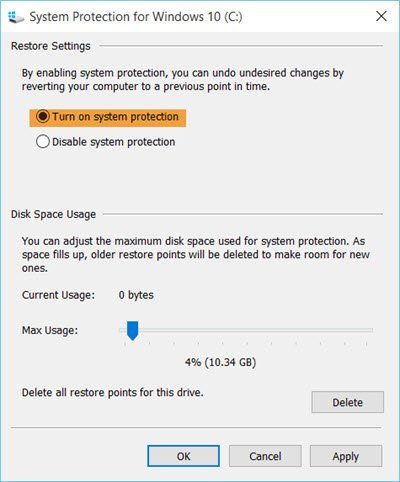
kā izdzēst nesenos dokumentus
Izvēlieties Ieslēdziet sistēmas aizsardzību un noklikšķiniet uz Lietot.
Tas būs īstais! Jūs iespējosit sistēmas atjaunošanu operētājsistēmā Windows 10/8/7.
To izdarījis, jūs uzreiz vēlēsities izveidot sistēmas atjaunošanas punktu vispirms. Dariet to un pārbaudiet, vai tas ir izveidots.
Iespējot sistēmas aizsardzību ir neaktīva vai tās nav
Ja Ieslēdziet sistēmas aizsardzību opcija ir pelēkota vai tās nav jūsu Windows datorā, iespējams Sistēmas administrators ir atspējojis sistēmas atjaunošanu .
Varat arī izmantot Iespējot-ComputerRestore cmdlet. Iespējo sistēmas atjaunošanas funkciju. Tātad, palaidiet šādu komandu paaugstināts PowerShell logs :
|_+_|Šī komanda iespējo sistēmas atjaunošanu vietējā datora C: diskdzinī.
Lejupielādējiet datora labošanas rīku, lai ātri atrastu un automātiski labotu Windows kļūdasJa Sistēmas atjaunošana nedarbojas un sistēmas atjaunošanas punkti netiek veidoti, iespējams, vēlēsities to atvērtPalaidiet logu izvēlnē WinX, ierakstiet Pakalpojumi.msc lai atvērtu pakalpojumu pārvaldnieku un pārbaudītu, vai pakalpojums Volume Shadow Copy un Task Scheduler un Microsoft Software Shadow Copy Provider darbojas un ir iestatīts uz automātisku.














